Bloquea cualquier mensaje de San Valentín en Facebook y Twitter

Por eso, si eres de los que odian el día el 14 de febrero, vamos a enseñar algunas formas para bloquear este día en Facebook y Twitter para evitar recibir ese aluvión de mensajes en tono cariñoso que invadirán la red social durante todo el día de mañana.
Seguro que algunos ya habían pensado no entrar en estas redes sociales durante todo el día, pero esa no es la solución, ya que al día siguiente todos esos mensajes y publicaciones seguirán apareciendo. Por eso recomendamos algunas extensiones que deberán ser instaladas desde el ordenador ya que sólo funcionarán cuando se navegue en las redes desde un navegador de escritorio y no desde el móvil, se llaman Social Fixer para Facebook, Facebook Post Filter, Filtro Larry a Twitter y Tweetdeck.
Social Fixer para Facebook
Lo primero que hay que hacer es instalar la extensión que se puede instalar desde aquí y que es compatible para los navegadores Chrome, Firefox, Safari y Opera. Una vez instalada, al acceder a Facebook habrá que seguir unos pasos para que la extensión se integre totalmente en la red social y a continuación se podrá ver como aparece un icono de una llave inglesa en la parte derecha de la barra superior de Facebook.
Ahora bien, para incluir los filtros y que no se muestre nada relacionado con el día de San Valentín, habrá que hacer clic sobre el icono de la llave inglesa, seleccionar la opción “Edit Social Fixer Options” y en la pantalla que se muestra continuación hacer clic sobre la opción “Filtering”.
Se cargará una nueva ventana como la que se muestra en la imagen en la que se pueden ver 4 módulos principales: Friends (Amigos), Application (Aplicaciones), Other (Otros) y Action (Acción). En el módulo de Amigos se permite seleccionar las personas de las que no queremos recibir nada relacionado con las palabras que se metan en Otros. Desde el módulo Aplicaciones se puede seleccionar desde que aplicaciones se quieren realizar este tipo de bloqueos.
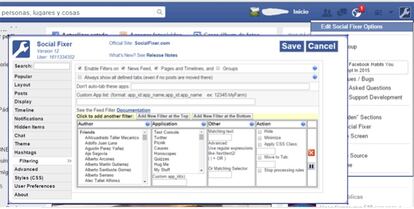
En el módulo Otros se deben meter las palabras o frases que se quieren filtrar o bloquear para que no aparezcan en el news Feed de Facebook. En este paso es importante saber que el símbolo “/” indica en el inicio y el final de la expresión y el símbolo “|” significa “o”. En el apartado Acción se deberá elegir la acción que se quiere realizar como ocultar todo este tipo de información y por lo que se deberá elegir la opción Hide (Ocultar) aunque también se pueden realizar otro tipo de acciones como llevar a otra pestaña, etc.
Un ejemplo de filtro para añadir en el módulo Otros sería /san valentín|dia de los enamorados|feliz san Valentín|14 de febrero/i.
Es importante también incluir al final de la expresión la letra “i” para que realice el filtro tanto en mayúsculas como en minúsculas.
Facebook Post Filter
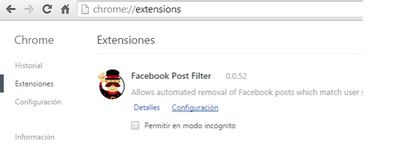
Lo primero que se debe hacer nuevamente es instalar la extensión. Se puede iniciar la descarga desde este enlace y sólo es compatible con el navegador Chrome y proceder con la instalación.
Esta extensión también utiliza expresiones populares para ocultar contenido en función de las palabras seleccionadas. Para ello, una vez instalada la extensión se deberá abrir la pestaña de configuración escribiendo chrome://settings/ en la barra de dirección del navegador Chrome.
A continuación se debe hacer clic en Extensions y después elegir Options en la parte de debajo de Facebook Post Filter. Esto abrirá una nueva pestaña que mostrará una breve explicación de cómo crear filtros basados en palabras clave. Aunque la sintaxis es parecida a Social Fixer, aquí se muestra un ejemplo de cómo quedaría el mismo filtro aplicado arriba en Social Fixer pero para Facebok Post Filter.
\san Valentín\b|\dia de los enamorados\b|\feliz san Valentín\b|\14 de febrero\b.
Larry Filter para Twitter
Esta extensión es compatible con el navegador Chrome y se puede descargar desde la Chrome Web Store.
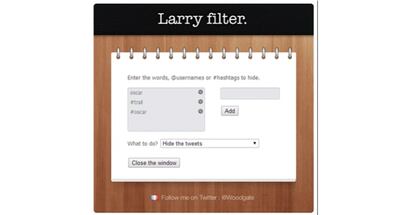
Para la instalación, simplemente se deberá pulsar sobre el botón Gratis y listo. A continuación se debe ir a Twitter y se podrá ver como en la parte superior del navegador se verá un icono junto a la barra de búsqueda con el icono del Birdie de Twitter.
Al hacer clic sobre el icono, aparecerá una pantalla como la que se muestra a continuación donde el usuario podrá introducir nombres de usuario, hashtags o cualquier palabra que quiera que sea bloqueada en su línea de tiempo. Junto a cada palabra sale un icono que al pulsarlo elimina la palabra del filtro automáticamente.
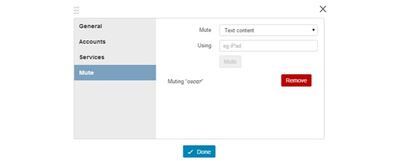
Tweetdeck para Twitter
Es otra alternativa para bloquear o filtrar cualquier hashtag. Para ello, lo primero que se debe hacer es iniciar sesión en Tweetdeck y a continuación hacer clic en Equipo > Configuración. Después elegir la opción Mute o Silenciar y ya se podrán añadir las expresiones o palabras que no se quieren que aparezcan en la línea de tiempo de Twitter.
Además Twiter permite silenciar cuentas o usuarios desde su propia aplicación. Para silenciar a un usuario, se deberá ir al perfil del usuario y desde allí pulsar sobre el icono de Configuración y pulsar sobre la opción Silenciar.